- 系统
- 教程
- 软件
- 安卓
时间:2020-12-11 来源:u小马 访问:次
华擎主板升级bios如何操作呢?华擎主板的BIOS已经更新了最新的版本,相信很多的网友也跟我一样,心痒痒地便想要华擎主板更新bios了,不过主板华擎更新bios具体要怎么做呢?
华擎主板升级bios可以带来很多的新功能,不过最糟糕的就是不懂得主板华擎更新bios的操作,这可怎么办才好呢?别急哈,看完下面的内容,或许你会有意外的收获!
华擎主板升级bios步骤方法:
首先,BIOS的下载一定要选择官网下载。我们直接百度该主板的品牌,找到其官网即可。这里以华擎为例,我们点击进入,打开去官网首页后,找到并点击其下方的“主板”将你要找的主板的型号,输入到右上角的“寻找”中,按下回车
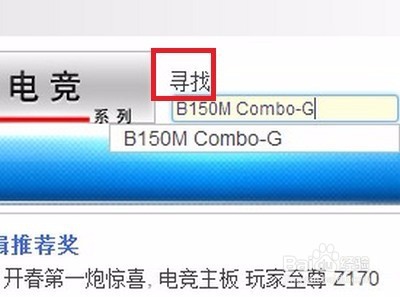
华擎主板升级bios图文教程图1
紧接着就能进入到你想要找的主板的介绍界面了。不同品牌的主板的介绍也会有所不同,但bios等是不会少的。记得,要检查下,打开的页面主板型号是否与你使用的是同一款。
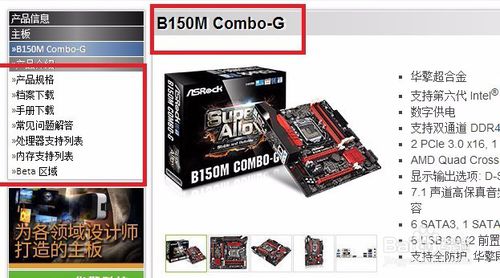
华擎主板升级bios图文教程图2
如下图,我们依次点击“档案下载”→“BIOS下载”

华擎主板升级bios图文教程图3
我们需要注意的是选择BIOS的更新方式和BIOS的型号。
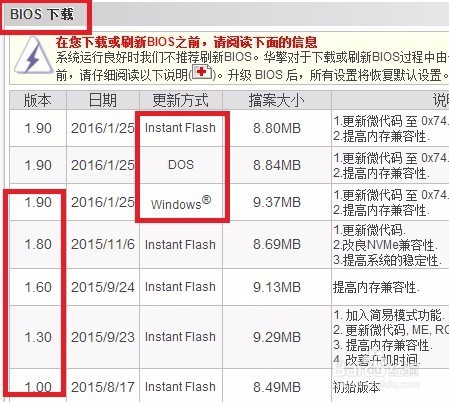
华擎主板升级bios图文教程图4
有不同的更新方式
1.下载后,进入主板的BIOS(方法可参考:怎么进入bios),将下载好的文件放到U盘,通过BIOS的某个选项更新。
2.直接下载Windows版本的,这个比较方便,就和我们平时安装一个软件一样
3.最后是DOS下安装,较为专业,不太推荐。
上述就是华擎主板升级bios设置图文教程了,不知道大家看完之后有没有更加了解华擎升级bios设置的方法呢?如果大家想要学会这个方法,就一定不要犹豫了,赶紧将这篇教程收藏起来,无论是自己用还是分享给小伙伴们都是极好的。





